
Когда вы играете в игры на ПК, важно, чтобы ресурсы системы, такие как процессор и память, были выделены игре с максимальным приоритетом. В противном случае могут возникать лаги, задержки или просадки кадров, даже если ваша система мощная. В Windows 10 есть инструменты для того, чтобы установить приоритет игры, что позволит улучшить её производительность. С помощью этих настроек можно отдать игре больше ресурсов, что сделает игровой процесс плавным и стабильным.
Установка приоритета игры в диспетчере задач – это один из самых простых способов. В Windows 10 это можно сделать прямо во время игры. Для этого достаточно открыть диспетчер задач, найти процесс игры и вручную изменить его приоритет. Однако этот метод требует внимательности, потому что не всегда можно заранее предсказать, какие процессы будут влиять на производительность игры.
Другим вариантом является использование настроек Планировщика задач, что позволяет задать автоматическую настройку приоритета игры при её запуске. Этот метод немного сложнее, но даёт больше контроля, так как вы можете настроить систему таким образом, чтобы игра всегда запускалась с оптимальными приоритетами, не требуя вмешательства после каждого старта.
Как открыть диспетчер задач для изменения приоритета игры
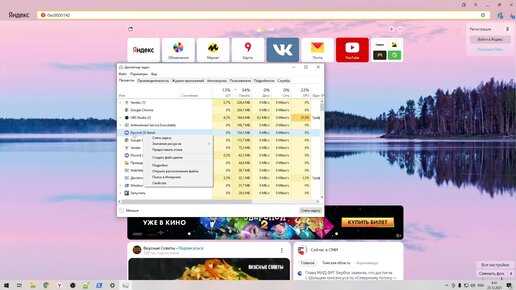
Чтобы изменить приоритет игры в Windows 10, сначала нужно открыть диспетчер задач. Для этого нажмите сочетание клавиш Ctrl + Shift + Esc. Это откроет окно диспетчера задач, где вы сможете настроить приоритеты для процессов, включая игровое приложение.
Если вы хотите использовать другой способ, нажмите правой кнопкой мыши на панели задач и выберите Диспетчер задач в контекстном меню. После этого откроется окно с активными процессами.
После того как диспетчер задач откроется, перейдите во вкладку Подробности, где будут отображаться все процессы. Найдите процесс игры, для которой хотите изменить приоритет. Обычно название процесса совпадает с именем игры или её исполнимого файла (например, game.exe).
Щелкните правой кнопкой мыши на процессе игры и выберите пункт Установить приоритет. В выпадающем меню будет доступно несколько вариантов приоритета: Низкий, Обычный, Выше среднего, Высокий, Реальное время.
Выберите Высокий, чтобы игра получила больше ресурсов, и её производительность увеличилась, но будьте осторожны с опцией Реальное время, так как она может повлиять на стабильность системы.
Как выбрать процесс игры для изменения приоритета
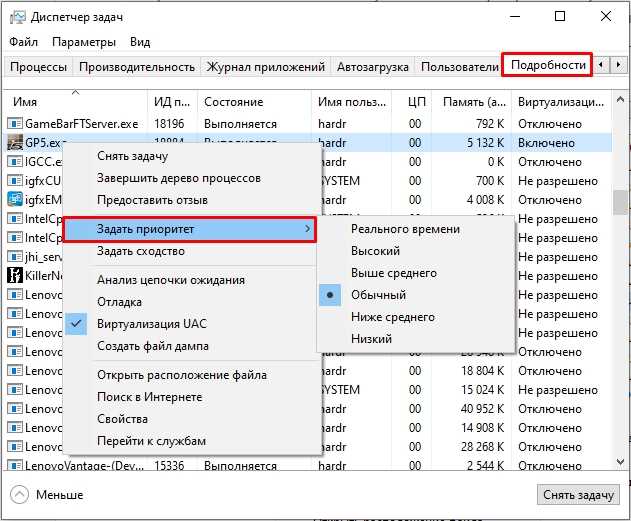
Чтобы изменить приоритет игры в Windows 10, нужно сначала найти процесс, связанный с игрой. Для этого откройте «Диспетчер задач» (можно вызвать с помощью сочетания клавиш Ctrl+Shift+Esc). Перейдите во вкладку «Подробности» для получения списка всех процессов. Найдите процесс, который соответствует вашей игре – обычно это название исполняемого файла игры с расширением .exe, например, «game.exe» или аналогичное.
Если вы не уверены, какой именно процесс связан с игрой, используйте поиск по имени игры в строке поиска на вкладке «Процессы» в «Диспетчере задач». Для некоторых игр может потребоваться поиск нескольких связанных процессов, таких как игровые лаунчеры или процессы, связанные с графическими картами.
После нахождения нужного процесса, кликните по нему правой кнопкой мыши и выберите «Установить приоритет». В появившемся списке выберите один из уровней приоритета: «Низкий», «Обычный», «Высокий» или «Реальное время». Для улучшения производительности игры рекомендуется выбрать «Высокий», однако следует помнить, что приоритет «Реальное время» может привести к нестабильности системы.
Изменение приоритета процесса игры в «Диспетчере задач» позволит системе выделить больше ресурсов на выполнение этой задачи, но в случае работы с другими приложениями или службами, это может повлиять на их производительность. Поэтому следите за состоянием системы, чтобы не создать чрезмерную нагрузку на другие процессы.
Как установить высокий приоритет для игры в диспетчере задач
Для улучшения производительности игры можно установить высокий приоритет через диспетчер задач. Это даст процессу игры больше ресурсов процессора, что особенно полезно в требовательных к ресурсам играх. Однако стоит помнить, что при изменении приоритета могут возникать проблемы с другими приложениями, так как они могут получить меньше вычислительных мощностей.
Чтобы установить высокий приоритет для игры, выполните следующие шаги:
- Запустите игру, которую хотите оптимизировать.
- Нажмите Ctrl+Shift+Esc, чтобы открыть диспетчер задач.
- Перейдите на вкладку Подробности.
- Найдите процесс игры в списке (он будет обычно называться по имени игры или игрового клиента).
- Щелкните правой кнопкой мыши по процессу игры и выберите Установить приоритет.
- Выберите Высокий из предложенных вариантов.
После этого игра получит повышенное внимание со стороны системы. Вы также можете вернуться к диспетчеру задач и изменить приоритет обратно в любое время. Следует помнить, что в случае закрытия игры или перезагрузки компьютера изменения могут сбрасываться, и вам нужно будет повторить процесс.
Как вернуться к стандартному приоритету после игры
После завершения игры в Windows 10, если приоритет процесса был изменен для повышения производительности, важно вернуть его в стандартное состояние. Для этого откройте «Диспетчер задач» (Ctrl + Shift + Esc), перейдите на вкладку «Подробности». Найдите процесс игры, правой кнопкой мыши выберите «Установить приоритет» и установите значение «Нормальный». Это вернет процесс в стандартный режим, не влияя на работу других приложений.
Если вы предпочитаете использовать командную строку, откройте ее от имени администратора. Введите команду taskkill /f /im название_процесса.exe, чтобы завершить процесс игры, и затем запустите приложение заново. Это автоматически установит стандартный приоритет.
Также стоит учитывать, что при каждом запуске игры Windows может автоматически устанавливать высокий приоритет, если игра требует больше ресурсов. В таком случае повторите процедуру вручную после выхода из игры. Это поможет сбалансировать использование системных ресурсов и избежать длительного повышения приоритета после завершения игровой сессии.
Как избежать проблем с производительностью при изменении приоритета
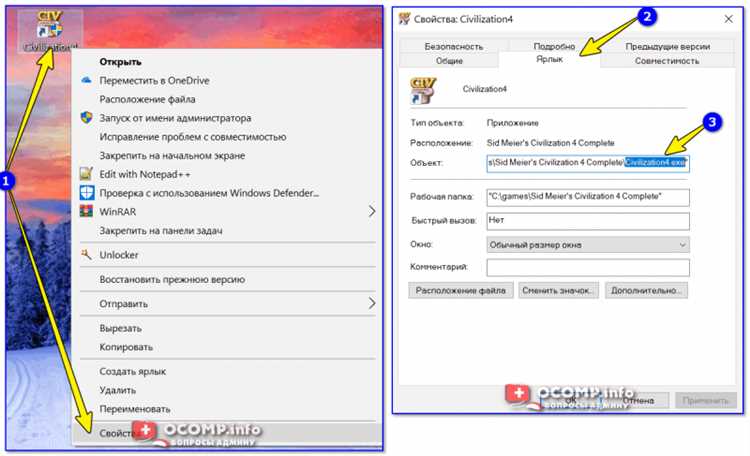
Изменение приоритета процесса игры в Windows 10 может существенно повлиять на её производительность. Однако неправильное использование этой функции может привести к снижению общей эффективности системы или даже к сбоям. Чтобы минимизировать возможные проблемы, следует учесть несколько ключевых факторов.
- Определение оптимального приоритета: При изменении приоритета игры важно понимать, что слишком высокий приоритет может вызвать задержки в других процессах. Установите приоритет игры не выше, чем «Высокий», если у вас нет критически важных процессов, требующих максимальной мощности процессора.
- Избегание установки для системных процессов: Не меняйте приоритет для системных процессов Windows, таких как «System» или «svchost.exe». Эти процессы отвечают за управление важными системными функциями, и их приоритет не должен быть уменьшен или повышен.
- Мониторинг ресурсов: Используйте диспетчер задач для мониторинга использования процессора, памяти и диска. Это поможет выявить процессы, которые могут быть заблокированы или замедлены из-за изменённого приоритета. Если система начинает «тормозить», следует снизить приоритет игры или вернуть его в стандартное состояние.
- Проверка на стабильность после изменений: После изменения приоритета всегда проведите тестирование игры, чтобы убедиться в отсутствии проблем с производительностью. Если система начинает работать нестабильно, попробуйте снизить приоритет или вернуться к настройкам по умолчанию.
- Использование других методов оптимизации: Помимо изменения приоритета, обратите внимание на другие способы улучшения производительности игры. Отключите ненужные фоны программы, освободите место на жестком диске и обновите драйверы видеокарты.
Правильная настройка приоритета может улучшить игровой опыт, но важно помнить о рисках для общей стабильности системы. Опирайтесь на мониторинг и тестирование, чтобы избежать проблем в будущем.
Вопрос-ответ:
Как установить приоритет игры в Windows 10?
Для того чтобы установить приоритет игры в Windows 10, нужно использовать Диспетчер задач. Сначала запустите игру, затем откройте Диспетчер задач (нажмите Ctrl + Shift + Esc). Вкладка «Процессы» покажет список запущенных приложений и процессов. Найдите процесс игры, щелкните по нему правой кнопкой мыши и выберите «Перейти к подробностям». После этого правой кнопкой по процессу в разделе «Подробности» выберите «Установить приоритет» и выберите нужный уровень — «Высокий» или «Нормальный». Это поможет выделить больше ресурсов процессора для игры, улучшив её производительность.
Что делать, если игра не запускается после изменения приоритета в Windows 10?
Если игра не запускается после изменения приоритета в Windows 10, попробуйте вернуть его на стандартный уровень. Иногда слишком высокий приоритет может вызвать сбои в работе системы, особенно если процессор или оперативная память перегружены другими задачами. Вернитесь в Диспетчер задач, откройте вкладку «Подробности» и установите для игры «Нормальный» приоритет. Если проблема не решилась, стоит проверить настройки графики и обновить драйвера видеокарты.
Как приоритет игры влияет на её производительность в Windows 10?
Установка более высокого приоритета для игры в Windows 10 позволяет системе выделить больше ресурсов процессора на выполнение игровых процессов. Это может улучшить производительность, особенно в играх, требующих больших вычислительных мощностей. Однако, это не всегда дает значительный эффект, так как производительность также зависит от мощности вашего компьютера, состояния драйверов и других факторов. В некоторых случаях, при слишком высоком приоритете, система может начать замедляться из-за недостатка ресурсов для других задач.
Могу ли я установить приоритет игры на постоянной основе в Windows 10?
Нет, Windows 10 не сохраняет изменения приоритета после перезагрузки. После каждого запуска игры вам придется вручную изменять приоритет в Диспетчере задач. Для автоматизации этого процесса можно использовать сторонние программы, которые позволяют настроить приоритеты приложений по умолчанию или создать скрипты с необходимыми параметрами для запуска игр с определённым приоритетом.
Как изменить приоритет игры в Windows 10 для улучшения FPS?
Для улучшения FPS можно попробовать установить более высокий приоритет для игры в Диспетчере задач, чтобы система уделяла больше внимания процессам игры, а не фоновым задачам. Чтобы это сделать, откройте Диспетчер задач, выберите игру в разделе «Процессы», затем перейдите к «Подробностям» и установите для игры высокий приоритет. Однако важно помнить, что это может не всегда привести к значительному увеличению FPS, если компьютер не обладает достаточно мощным железом для обработки игры на высоких настройках.
Как установить приоритет игры в Windows 10 для улучшения производительности?
Чтобы установить приоритет игры в Windows 10, нужно воспользоваться диспетчером задач. Для этого откройте диспетчер задач, нажав Ctrl + Shift + Esc. Затем найдите процесс игры в разделе «Процессы», щелкните по нему правой кнопкой мыши и выберите «Перейти к деталям». После этого правой кнопкой мыши по процессу и выберите «Установить приоритет». Можно выбрать уровень приоритета, например, «Высокий» или «Очень высокий». Установка более высокого приоритета позволяет выделить ресурсы процессора для игры, улучшая её производительность. Но стоит помнить, что установка слишком высокого приоритета может повлиять на работу других приложений и системы в целом.
Есть ли риски при изменении приоритета игры в Windows 10?
Изменение приоритета процесса игры в Windows 10 может повысить производительность, но это не без риска. Если установить слишком высокий приоритет, то процесс игры может начать потреблять слишком много ресурсов процессора, что может негативно сказаться на других активных процессах и общей стабильности системы. В случае с многозадачностью или запуском других программ в фоновом режиме, высокие приоритеты могут привести к «зависаниям» или замедлению работы других приложений. Также стоит учитывать, что изменение приоритета через диспетчер задач не является постоянным, и при перезагрузке системы все настройки возвращаются к стандартным значениям.






